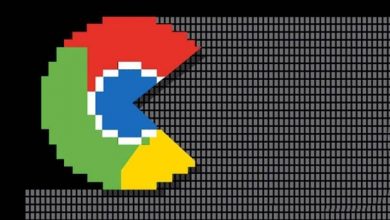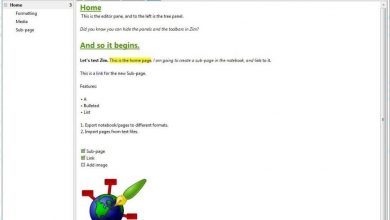Jak anulować wysyłanie wiadomości e-mail w Gmailu?
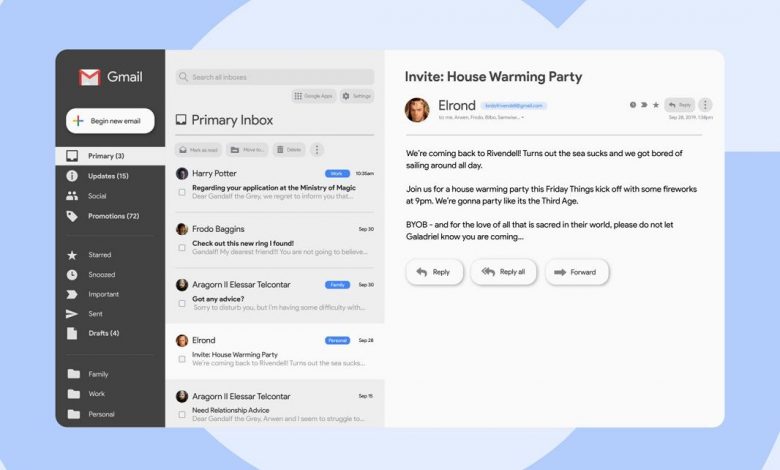
W pewnym momencie zdarzyło się nam wszystkim, że wysłaliśmy e - Poczta i od razu zauważamy, że wystąpił błąd lub pominięcie. W niektórych przypadkach, co gorsza, mogliśmy wysłać go do niewłaściwej osoby. Cóż, nie martw się. Na szczęście istnieje prosty samouczek, dzięki któremu nauczymy Cię, jak to zrobić anuluj wysłanie e-maila do gmail .
Mówimy tak, ponieważ od pewnego czasu istnieje funkcja specjalnie opracowana do tego celu. W ramach funkcji dla ulepszyć Gmaila w naszym codziennym użytkowaniu inżynierowie Google dodali system anulowania e-maili, który może być bardzo pomocny. Nie jest to dziwna opcja, ponieważ Microsoft Outlook ma podobną, ale dzisiaj zobaczymy ją w Gmailu.
Poprzednia konfiguracja
Teraz jest kilka wyjaśnień, aby naprawdę móc skorzystać z tej mechaniki. Pierwszą rzeczą jest to, że domyślnie Gmail pozwala na usuwanie e-maili wysłanych przez pomyłkę tylko przez pięć sekund. Rozumiemy, że w większości przypadków ten czas jest zbyt krótki. Dlatego przede wszystkim zalecamy, aby zacząć od poszerzenia tego marginesu.
Tę ważną zmianę możesz wprowadzić w oficjalnej witrynie Gmaila, zarówno na komputerach Mac, jak i z systemem Windows, ale nie w aplikacji Gmail na urządzenia z systemem iOS lub Android. W pierwszym przypadku musisz wykonać następujące kroki, które pokazujemy:
- Otworzyć Strona Gmaila w Twojej przeglądarce jak zwykle
- Poszukaj ikony koła zębatego, aby wejść w „Ustawienia”
- Na karcie „Ogólne” w ustawieniach Gmaila poszukaj „Anuluj wysyłanie”. Zobaczysz, że możesz wybrać czas, który uznasz za potrzebny: 10, 20 lub 30 sekund
- Po zmianie okresu anulowania kliknij „Zapisz zmiany”
Wybrany przez Ciebie nowy okres anulowania zostanie zastosowany do Twojego konta Gmail. Innymi słowy, wpłynie to na Twoje konto, a tym samym na wszystkie urządzenia, z których wysyłasz e-maile z Gmaila. Z tego powodu nie można dokonać zmiany z poziomu aplikacji.
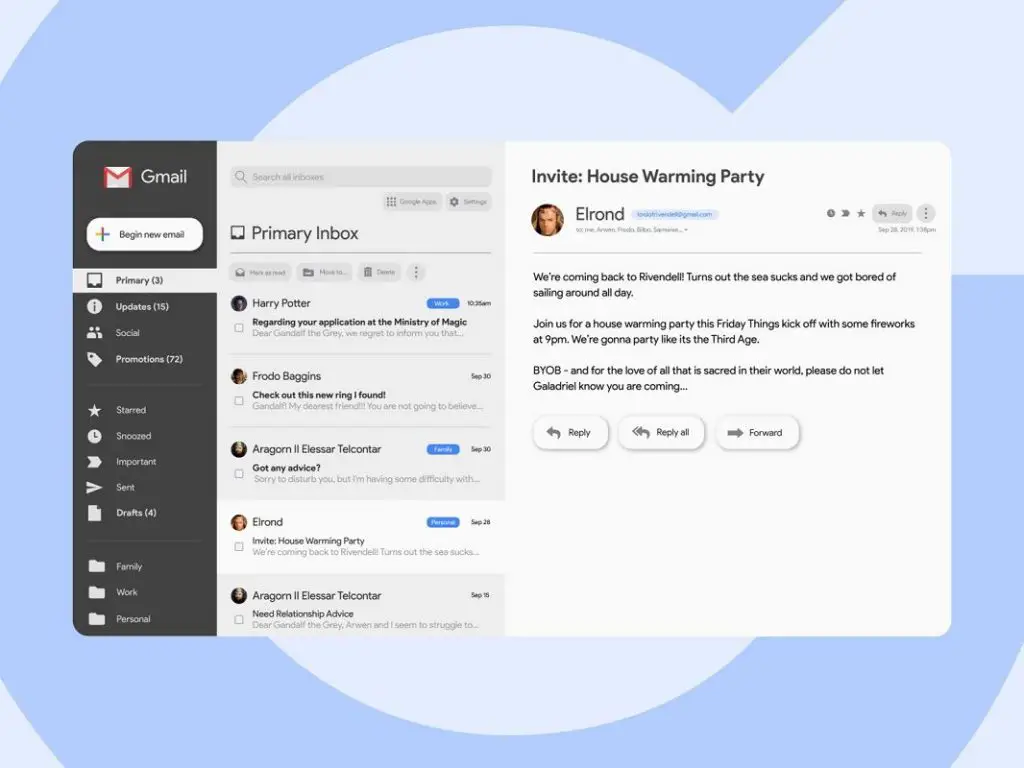
Szybko i łatwo anuluj wiadomość e-mail z Gmaila
Dzięki powyższej kontekstualizacji przechodzimy do procedury odzyskiwania wiadomości e-mail wysłanej do Gmaila. Procedura, którą musisz oczywiście przeprowadzić w wyznaczonym przez Ciebie terminie na anulowanie tego e-maila. Ten zegar działa od momentu naciśnięcia wyślij, aby być precyzyjnym.
Po wysłaniu wiadomości e-mail naciśnij przycisk „Anuluj”, który pojawia się w wyskakującym okienku „Wysłana wiadomość”, widocznym w lewym dolnym rogu okna Gmaila. Jeśli zamkniesz to okno lub poczekasz na anulowanie wiadomości e-mail w Gmailu, zostanie ona wysłana na stałe.
A co z telefonem komórkowym?
Na telefonie komórkowym masz też tylko jedną szansę na pobranie wiadomości e-mail z Gmaila. Dotyczy to urządzeń iPhone, iPad lub Android, to nie ma znaczenia. Gdy tylko wiadomość e-mail zostanie wysłana, u dołu ekranu pojawi się czarne wyskakujące okienko z powiadomieniem.
Będziesz miał do swojej dyspozycji przycisk „Anuluj”, znajdujący się po prawej stronie ekranu. Musisz go kliknąć, jeszcze w okresie anulowania. Dopóki działasz w ten sposób, właśnie anulowany e-mail zostanie przekonwertowany z powrotem na wersję roboczą, którą możesz edytować, jak chcesz.